【Windows10】拡張子を表示させるには?変更するには?

拡張子をjpgにしてって言われたけど、よく分からなくて……

まずは、今の拡張子を表示してみるの。
- 拡張子の表示は、フォルダを開く→「表示」→「ファイル名拡張子」
- 拡張子の変更は、ファイルを右クリック→「名前の変更」→拡張子部分を変更
【Windows10】拡張子とは?
拡張子は、ファイルの種類を区別したものです。
よく「拡張し」とミス変換されて、ストレス溜まるやつですね(笑)

ファイルの種類?
たとえばワードで作った文書を見てみると、自分で付けた名前とよくわからない英語が、ドット(.)で区切られていますよね?
この、ドットの右側が拡張子です。

ワードのファイルを開いたら、自動でワードが開きますよね。
これは「このファイルはワードで開くんだよ!」と、拡張子さんが教えてくれるからなんです。

他のファイルも見てみるの。
エクセルやテキスト、画像の拡張子を見てみると、それぞれ別の拡張子で書かれています。
拡張子が、どの種類のファイルかを区別する役割を持っているのが分かりますね。
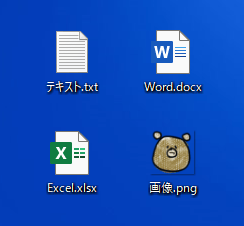

待って!僕のパソコンだと、その拡張子が書いてないよ?
【Windows10】拡張子を表示させるには?
拡張子を確認しようと思ったら、「あれ?拡張子なんてないけど……?」という方もいるかもしれません。
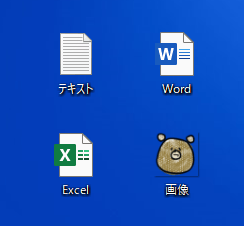

拡張子は表示・非表示を切り替えられるの。
さっそく、拡張子を表示させてみましょう。
ステップ1
まず、何でもいいのでフォルダーを開いてください。
タスクバーの「エクスプローラー」をクリック、でもOKです。
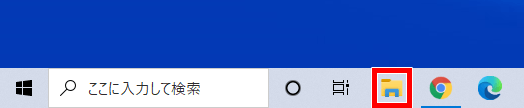
ステップ2
上の方にある「表示タブ」をクリックします。
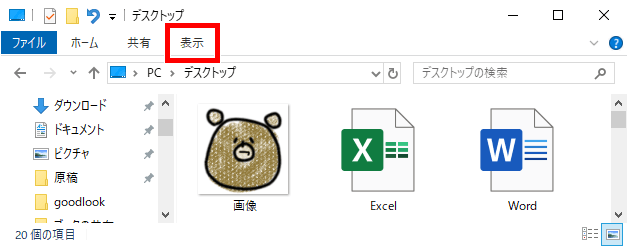
ステップ3
出てきたメニューから、「ファイル名拡張子」をクリックしてください。
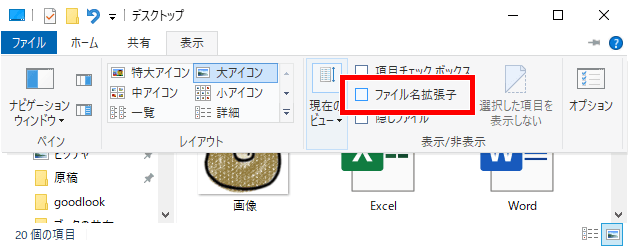
完了!
無事、拡張子が表示できました!
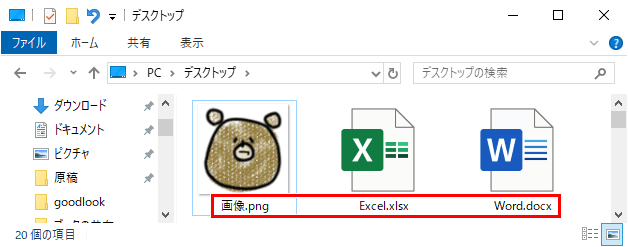

ちなみに、もう一度「ファイル名拡張子」をクリックすれば、拡張子を非表示にできるの。
【Windows10】拡張子を変更するには?

画像の拡張子を「jpg」にしてって言われてるんだけど、これを見ると「png」になってるね?

「jpg」も「png」も、画像の拡張子なの。
画像にはほかにも、gifやbmpなど、いろいろな種類があります。
では画像の拡張子を、pngからjpgに変更したいと思います。
ステップ1
拡張子が表示されている状態で、拡張子を変更したいファイルを「右クリック」→「名前の変更」をクリックします。
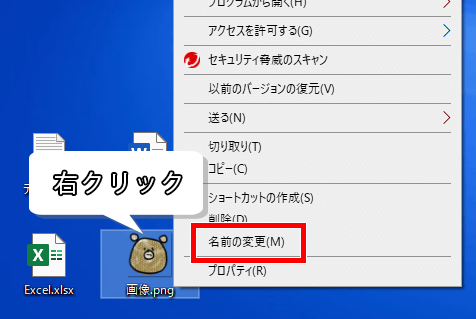

ファイルの名前部分を、ポンポンとゆっくり2回クリックしてもいいの。
すると、名前を変えられるようになりました。
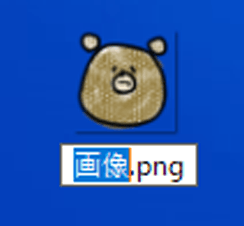
ステップ2
そのまま拡張子を書き換えられます。
ドット(.)を消さないように、注意してくださいね。

ステップ3
拡張子変えても大丈夫?とメッセージが出てくるので、問題なければ「はい」をクリックしてください。
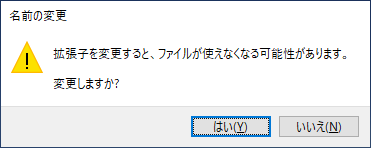

手入力だから、間違いがないかしっかり確認するといいの!
完了!
無事、pngからjpgに、拡張子を変えることができました!
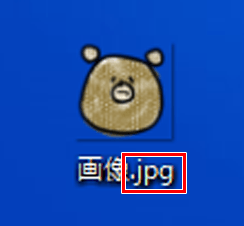
拡張子変更の注意点
この拡張子を変える方法ですが、注意点があります。
それは、ファイルが開けなくなる可能性があること!

穏やかではない。
パソコンは拡張子によって、どのアプリで開くかを決めています。
間違った拡張子などにしてしまうと、どのアプリで開いていいか分からなくなったり、対応していないアプリで開こうとしたりして、二度と開けなくなることも……
音楽データのmp3を画像データのjpgに変えてペイントで開こうとしても、そりゃ開けませんよね(笑)

mpがたりない……!

そういうことじゃないの。
これで、拡張子のことはバッチリですね!
それでは、お疲れさまでした!
- 拡張子の表示は、フォルダを開く→「表示」→「ファイル名拡張子」
- 拡張子の変更は、ファイルを右クリック→「名前の変更」→拡張子部分を変更


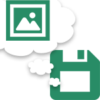

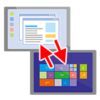


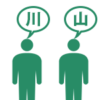






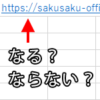




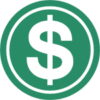




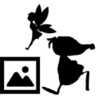
















ディスカッション
コメント一覧
まだ、コメントがありません